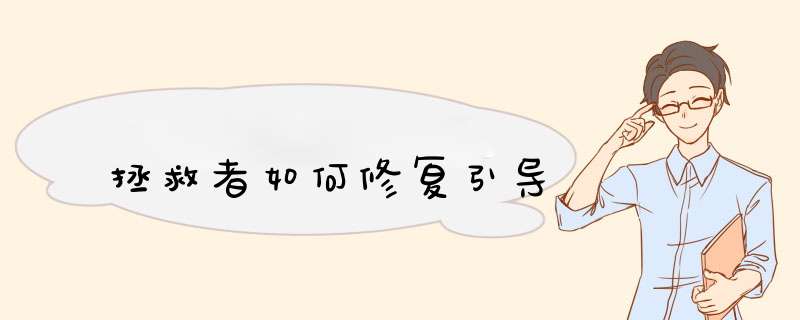
①插入windows10安装光盘,从光盘启动,在光盘启动完成后,按下shift+f10键,调出cmd命令提示符。
②在命令提示符中输入:bcdboot x:windows /s x:注意,这前一个x:是windows7的windows文件夹所在的盘,一般是c:,如果不是c盘,请改为对应的盘符。
这后一个x:是活动主分区的盘符所在,一般也是c盘。所以这个命令一般的写法是:bcdboot c:windows /s c:。但需要注意,在windows re环境下所看到的盘符与在windows7下所看到的盘符未必一样。
③需要首先用dir /a命令确认各盘是否正确。比如:cd /d c:dir /a这两个命令的作用是,首先进入c:盘的根目录,然后显示c盘根目录下的所有文件和文件夹,根据所显示的文件或者文件夹,可以判断这个盘具体是在 windows7下所看到的哪一个盘。
windows7的引导文件主要是bootmgr和boot文件夹里面的文件,而boot文件夹里面的文件主要是bcd文件。
④bcdboot命令会在指定的分区内重新写入全部windows10的引导文件。
如果只是bcd文件有问题,则可以用bootrec命令重建bcd:插入windows7安装光盘,从光盘启动,在光盘启动完成后,按下shift+f10键,调出cmd命令提示符。
⑤在命令提示符中输入:bootrec /RebuildBcd,这个命令如果搜到没有写入bcd的windows7或者vista的 *** 作系统,会提示是否写入,按提示输入Y也就会写入了的。完成。
启动并进入系统后,选择运行BOOTICE,切换到“BCD编辑”页,点“智能编辑模式”。随后进入BCD编辑,点击“添加”然后选择“新建Windows 7/8/8.1启动项”。
在右边“启动设备”项中选择“启动磁盘”这一栏,选择Win7安装所在的硬盘,然后在“启动分区”中选择Win7安装所在的分区。
在“菜单标题”中可以修改启动项显示的名字,然后点击右下方的“保存当前系统设置”
保存后,选择电脑重启,过了Win10 LOGO界面后就会出现启动菜单“选择 *** 作系统”。自行选择电脑 *** 作系统即可。
Windows 7(视窗 7)是微软公司于2009年10月22日推出的一个电脑 *** 作系统,供个人、家庭及商业使用,一般安装于桌上型电脑、笔记本电脑、平板电脑、多媒体中心等设备上,它曾是市场占有率最高的 *** 作系统之一。Windows 7具有互联网搜索、应用文本搜索、Aero玻璃特效、多点触控、数据保护、远程桌面、计算器、Windows防火墙等服务功能。
以加拿大滑雪圣地Blackcomb为开发代号的 *** 作系统最初被计划为Windows XP和Windows Server 2003的后续版本。Blackcomb计划的主要特性是要强调数据的搜索查询和与之配套名为WinFS的高级文件系统。但在2003年,随着开发代号为Longhorn的过渡性简化版本的提出,Blackcomb计划被延后。
系统功能截图
系统功能截图(14)
2003年中,Longhorn 具备了一些原计划在Blackcomb中出现的特性。2003年,三个在Windows *** 作系统上造成严重危害的病毒爆发后,微软改变了它的开发重点,把 一部分Longhorn上的主要开发计划搁置,转而为Windows XP和Windows Server 2003开发新的服务包。Windows Vista的开发工作被“重置”了,或者说在2004年9月推迟,许多特性被去掉了。
2006年初,Blackcomb被重命名为Vienna,然后又在2007年改称Windows Seven。2008年,微软终于宣布正式版的名称-Windows 7。
2008年1月,对选中的微软合作伙伴发布第一个公布版本Milestone 1,Build6519。在2008年的PDC(Professional Developers Conference,专业开发人员会议)上,微软发表了Windows 7的新工作列以及开始功能表,并在会议结束时发布了Build 6801,但是所发表的新工作列并没有在这个版本中出现。
1、 首先进入制作好的winpe系统,点击左下角开始菜单,依次点击引导修复,bcdrepair引导修复工具选项。
2、然后在打开的bcdrepair引导修复工具窗口中,根据菜单选择相应数字,这边要按照当前引导方式修复引导,在最下方按1并回车即可。
3、在d出的界面选择修复模式,根据列出的选择按数字键并回车,这里选择自动修复则按1,然后回车。
4、最后会提示修复已完成,可以按任意键继续或者直接点击右上角关闭按钮即可。
欢迎分享,转载请注明来源:内存溢出

 微信扫一扫
微信扫一扫
 支付宝扫一扫
支付宝扫一扫
评论列表(0条)